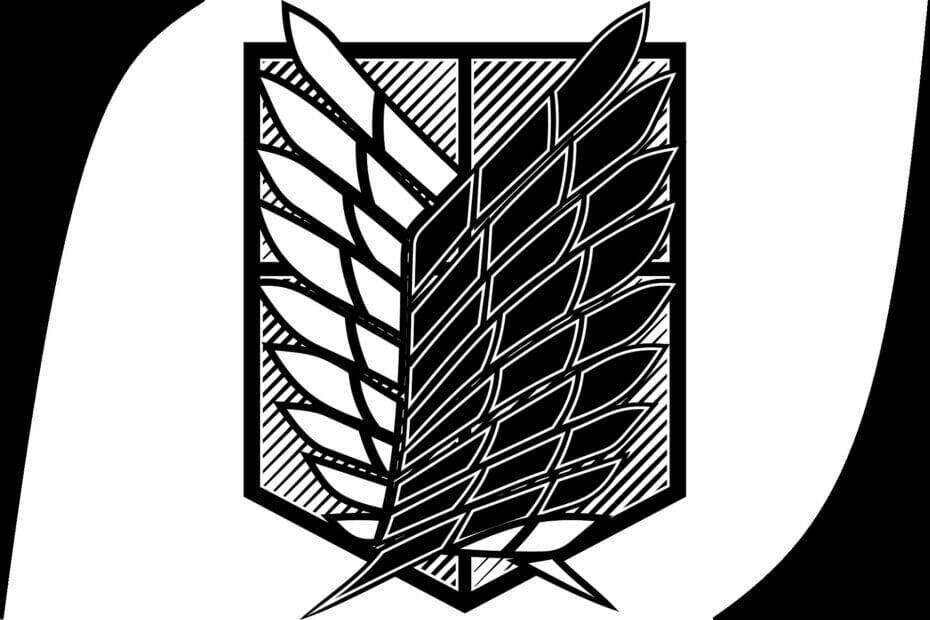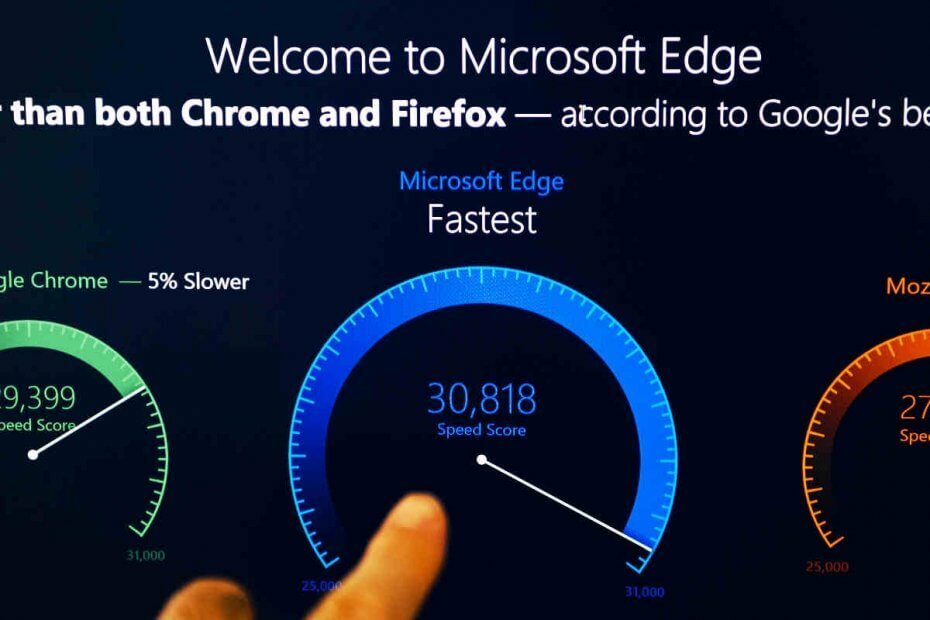- Ak chcete používateľom zakázať odstraňovanie histórie prehliadania v prehliadači Chrome, musíte vylepšiť niektoré nastavenia prehliadača.
- Ak to chcete vedieť ako uzamknúť históriu v prehliadači Google Chrome, môžete upraviť niekoľko nastavení ochrany osobných údajov.
- Väčšina metód je však iba čiastočným, ale efektívnym riešením.
- Neexistuje jasná cesta k tomu zabrániť vymazaniu histórie v prehliadači Chrome alebo inom prehliadači.

- Ľahká migrácia: pomocou asistenta Opera preneste údaje z výstupu, napríklad záložky, heslá atď.
- Optimalizujte využitie zdrojov: vaša pamäť RAM sa využíva efektívnejšie ako v iných prehľadávačoch
- Vylepšené súkromie: integrovaná bezplatná a neobmedzená sieť VPN
- Žiadne reklamy: vstavaný blokovanie reklám urýchľuje načítanie stránok a chráni pred ťažbou dát
- Priateľské k hraniu: Opera GX je prvý a najlepší prehliadač pre hranie hier
- Stiahnite si Opera
Z jedného alebo iného dôvodu môžu byť prehliadače vášho počítača alebo mobilného telefónu prístupné pre mnohých používateľov, či už sú to priatelia, členovia rodiny alebo spolupracovníci.
V takom prípade možno budete chcieť pozorne sledovať každú aktivitu alebo stránku navštívenú vo vašom prehliadači používateľom tretej strany.
V zásade stačí, aby niekto vymazal / vymazal históriu prehliadania a zavrel prehliadač, a jeho stopy by boli zakryté. V priebehu rokov však došlo k významnému vylepšeniu ochrany osobných údajov v prehliadači.
Toto umožnilo patentovaným používateľom sledovať navštívené stránky. Takže ak chcete vypnúť sk Odstrániť históriu prehliadania v prehliadači Chrome, môžete tak urobiť bez ďalších myšlienok.
V tomto článku vás prevedieme procesom prevencie súborov cookie a histórie odstránenia prehľadávača vo Firefoxe, Chrome a Edge.
Ako zabrániť používateľom v mazaní histórie prehliadača?
1. Zabráňte používateľom v mazaní histórie v Opere
Všetky prehľadávače majú možnosť vymazať svoju vlastnú históriu prehliadania, aj keď niektoré prehľadávače majú nástroje, ktoré to urobia automaticky, keď ich zavriete.
Avšak Opera nie je jedným z nich, teda používateľom, ktorý surfuje na internete pomocou to bude musieť zakaždým ručne vymazať svoju históriu prehliadania.
Aj keď to nemusí znieť až tak veľa, prinajmenšom vám to dáva šancu skontrolovať ich zvyky pri prehliadaní, kedykoľvek ich zabudnete vymazať.
Ďalšou výhodou používania Opery je, že nezáleží na tom, či históriu prehliadania vymažete alebo nie, prinajmenšom sa budete cítiť v bezpečí, keď budete vedieť, že integrovaný blokovač sledovania vykonáva svoju prácu.

Opera
Surfujte po internete rýchlo a efektívne a buďte si istí, že vašu históriu prehliadania nikto nesleduje.
Navštíviť webovú stránku
Zabráňte používateľom v mazaní histórie vo Firefoxe
1. Uzamknite (zakážte) možnosť Vymazať históriu prehliadania pri ukončení
- Otvorte prehliadač Firefox, prejdite na ikonu Firefox v pravom hornom rohu a potom kliknite na možnosti.
- Prejdite na položku Súkromie a kliknite na ňu.
- Pod Ochrana osobných údajov, ísť do História.
- V časti Firefox: rozbaľovacia ponuka vyberte možnosť Pre históriu používajte vlastné nastavenia možnosť.

- Zrušte začiarknutie políčka Vždy používajte režim súkromného prehliadania box.
- Skontrolovať Pamätajte si moju históriu prehliadania a sťahovania box.
- Skontrolovať Pamätajte na vyhľadávanie a históriu formulárov a Prijímať cookies z webov zaškrtávacie políčko.
- Na Prijímajte súbory cookie tretích strán rozbaľovaciu ponuku vyberte Vždy.
- Pod Ponechať do rozbaľovaciu ponuku vyberte končia.
- Zrušte začiarknutie políčka Vymazať históriu, keď Firefox zavrie toto políčko.
- Kliknutím na ikonu uložte svoje predvoľby ochrany osobných údajov Ok v dolnej časti obrazovky.
Pomocou vyššie zvýraznených krokov budete môcť zobraziť všetky stránky navštívené používateľmi tretích strán. Používatelia však môžu pred ukončením prehliadača Firefox vymazať históriu prehľadávača.
Firefox však môžete využívať o: konfigur možnosť úpravy určitých funkcií ochrany súkromia, ktorých cieľom je odradiť používateľov od vymazania histórie prehľadávača. Ďalej je uvedená konfiguračná funkcia na predĺženie doby platnosti histórie prehliadača.
2. Použite About: config na nastavenie maximálneho počtu stránok, ktoré sa majú uchovať v histórii
- Prejdite na o: konfigur v prehliadači Firefox.
- Otvorte novú konfiguráciu kliknutím na ikonu +.
- Vyberte Nový a Celé číslo.
- Zadajte kód: places.history.expiration.max strán.

- Zadajte požadovaný počet strán.
- Uložiť zmeny.
Týmto spôsobom môžete nastaviť maximálny počet strán v stovkách. Preto si môžete uchovať históriu svojho prehliadača celé roky.
Poznámka: Je však potrebné poznamenať, že voľba about: config sa neobmedzuje iba na vyššie načrtnutú funkciu. V zásade s ním môžete prispôsobiť prakticky všetky možnosti prehliadača Firefox.
Na záver je dôležité zdôrazniť, že neexistuje žiadna definovaná metóda, ktorá by zabránila používateľom vymazať súbory cookie a históriu prehľadávača vo Firefoxe.
Preto, aby ste mohli sledovať prenos na webe, najmä v práci, budete pravdepodobne musieť prijať služby proxy servera, alebo môžete jednoducho prehľadať sekcie s kľúčmi s heslom (napríklad sekcia ochrany osobných údajov). Môžete tiež použiť rozšírenia alebo doplnky.
Zabráňte používateľom v mazaní histórie v Chrome
1. Upravte nastavenia ochrany osobných údajov prehliadača Google Chrome
Najdôležitejšie je, že musíte upraviť svoje nastavenia ochrany osobných údajov, aby ste ukladali všetky súbory cookie a údaje v prehliadači Chrome, a zabezpečiť, aby ste mali prístup ku všetkým informáciám v histórii prehliadača. Ak to chcete urobiť, postupujte podľa krokov uvedených nižšie.
- Otvorte Chrome a prejdite na možnosť ponuky (označenú „…“) v pravom hornom rohu.
- Klepnite na nastavenie.
- Pod nastavenie, vyberte Pokročilé nastavenia.

- Vyberte Nastavenia obsahu.
- Prejdite na Cookies a skontrolujte Povoliť nastavenie miestnych údajov box.
- Posuňte zobrazenie nadol a zrušte začiarknutie políčka Blokujte súbory cookie tretích strán box.

Spustením skenovania systému odhalíte potenciálne chyby

Stiahnite si Restoro
Nástroj na opravu PC

Kliknite Spustite skenovanie nájsť problémy so systémom Windows.

Kliknite Opraviť všetko opraviť problémy s patentovanými technológiami.
Spustite program PC Scan s nástrojom Restoro Repair Tool a vyhľadajte chyby, ktoré spôsobujú problémy so zabezpečením a spomalenia. Po dokončení skenovania proces opravy nahradí poškodené súbory novými súbormi a komponentmi systému Windows.
Pomocou vyššie uvedených krokov budete môcť vo svojom prehliadači zobraziť históriu (navštívené stránky), ak používatelia nevymažú históriu prehliadača.
Ak však chcete mať prehľad o weboch navštevovaných prostredníctvom vášho prehliadača, možno budete musieť v prehliadači Chrome zakázať možnosť mazania histórie prehliadania.
Na druhej strane Google Chrome neponúka žiadnu priamu metódu zakázania histórie prehliadača.
To sa nepodobá programu Internet Explorer, ktorý ponúka priamu možnosť zabrániť používateľom v mazaní súborov cookie a histórie prehľadávača.
Napriek tomu existuje niekoľko možností (hacky a vylepšenia), ktoré boli v minulosti vyskúšané.
2. Používanie administrátorskej konzoly Google Apps
- Na paneli C spoločnosti Google (správcovská konzola Google Apps) prejdite na Správa zariadení.
- V časti Správa zariadení prejdite na Správa prehliadača Chrome.
- Vyberte možnosť Používateľské nastavenia a prejdite na Bezpečnosť.
- V rozbaľovacej ponuke režimu inkognito vyberte možnosť Zakázať režim inkognito.

- Posuňte sa nadol na rozbaľovaciu možnosť História prehľadávača a vyberte Vždy ukladajte históriu prehliadača.
Jedná sa o pomerne základnú metódu a každý používateľ s technickým know-how na strednej úrovni by ju ľahko obišiel a vymazal históriu prehľadávača. Môžete však vyskúšať aj nasledujúcu metódu.
3. Rámec histórie čiernych listín a jasný údajový rámec prehľadávača
Poznámka: Toto je tiež funkcia administrátorskej konzoly Google Apps
- Pod C-panelom kliknite na Správa zariadení.
- Vyberte položku Správa Chrome a potom prejdite na Užívateľské nastavenie.
- Vyhľadať Čierna listina adries URLv časti Blokovanie adries URL.
- Do polí Čierna listina adries URL zadajte nasledujúci text.
chrome: // settings / clearBrowserData /chrome: // settings-frame / clearBrowserDatachrome: // history-frame /chrome: // history /
- Uložiť zmeny.
Preukázalo sa, že táto metóda funguje na starých verziách prehliadača Chrome. S novšími verziami sú však používatelia ľahko schopní tento problém obísť a úspešne vyčistiť históriu. Funguje to iba vtedy, keď sa používateľ prihlási do prehliadača Chrome pomocou svojho účtu Google.
4. Použite rozšírenie História Google
- Získajte rozšírenie História Google a nainštalujte si ho do svojho počítača
- Prepojte ho s účtom Chrome
Zaznamenajú sa všetky weby navštívené prehliadačom Chrome a budete mať prístup k histórii prehliadania, aj keď ju používateľ vymaže.
Poznámka: Nastavením prehliadača Chrome do režimu inkognito sa táto metóda stane zbytočnou. Ak sa používateľ odhlási z účtu Chrome, môže tiež ľahko vymazať svoju históriu prehliadača bez zanechania stopy.
Na záver môžete vo svojom prehliadači Chrome ľahko zablokovať ľubovoľné nevhodné stránky, najmä pomocou OpenDNS (a mnohých ďalších nástrojov). Vďaka tomu nebude mať žiadny používateľ prístup na stránky, ktoré sú na čiernej listine, prostredníctvom prehliadača Chrome na vašom počítači.
Zabráňte používateľom v mazaní histórie prehliadania v Edge
- Zakázať vymazanie údajov prehliadania pri ukončení na Edge
- Spustite webový prehliadač Microsoft Edge.
- Kliknite na ponuku troch bodiek (...) a potom kliknite na nastavenia.

- Na paneli nastavení v časti Vymazať údaje prehliadania kliknite na Vyberte, čo chcete vyčistiť.

- Zrušte začiarknutie políčka História prehľadávania a potom vypnite Po zatvorení prehliadača to vždy vymažte možnosť.

- Potom ukončite program Microsoft Edge.
Poznámka:Táto metóda funguje iba so sadou počítačov so systémom Windows 10, konkrétne so systémom Windows 10 Education a Windows 10 Pro Enterprise.
Mozilla Firefox, Google Chrome a Microsoft Edge, ako bolo zdôraznené vyššie, neposkytujú jasne definované možnosti, ktoré by používateľom bránili v mazaní súborov cookie a histórie prehľadávača.
Existujú však rôzne formy hackov a vylepšení, ktoré by pri správnej implementácii obmedzili alebo úplne zabránili používateľom tretích strán vymazať históriu prehliadača.
Niektoré z týchto vylepšení a hackerov siahajú od predĺženie doby platnosti histórie prehliadača do zakázanie predvoleného vymazania histórie prehliadača pri ukončení.
Zrátané a podčiarknuté, v Mozilla Firefox, Google Chrome a Microsoft Edge neexistuje jednoznačná metóda zakázania mazania histórie prehliadania. Jediným prehliadačom, ktorý podporuje túto funkciu, je Internet Explorer.
Preto, ak chcete mať neobmedzený prístup k histórii prehliadania svojich detí alebo zamestnancov, je pre vás ideálny prehliadač Internet Explorer.
 Stále máte problémy?Opravte ich pomocou tohto nástroja:
Stále máte problémy?Opravte ich pomocou tohto nástroja:
- Stiahnite si tento nástroj na opravu PC hodnotené Skvelé na TrustPilot.com (sťahovanie sa začína na tejto stránke).
- Kliknite Spustite skenovanie nájsť problémy so systémom Windows, ktoré by mohli spôsobovať problémy s počítačom.
- Kliknite Opraviť všetko opraviť problémy s patentovanými technológiami (Exkluzívna zľava pre našich čitateľov).
Restoro bol stiahnutý používateľom 0 čitateľov tento mesiac.
často kladené otázky
Google neuchováva vašu históriu vyhľadávania donekonečna, iba zaznamenáva váš vyhľadávací dopyt a históriu prehliadania za posledných 10 rokov.
Režim inkognito nezaznamenáva vašu históriu prehliadania, váš poskytovateľ internetu však môže naďalej vidieť zoznam webových stránok, ktoré ste navštívili počas používania režimu inkognito. Ale tu je spôsob, ako skryť to úplne.
Každý prehľadávač má niekde v nastaveniach funkciu História. Tiež nájdete špecializovaný softvér na sledovanie histórie prehliadania a analyzovať správanie používateľov.